
iphoneでは高画質でキレイな動画を撮影することができます。
デジカメのムービーとさほど変わらない機能性を持っていることから、愛用者も多いはずです。
できればiphoneで撮影した動画を友達にメールで送信したりしたいですよね?
しかし、動画は容量がかなり重くなるため、高速インターネットが普及したとはいえ送信するのは困難なのです!
また、送信できたとしても、受け取った人が視聴するのにも時間がかかってしまい、お互い大変な思いをしてしまいます。
では、iphoneで撮影した動画を気軽に送信する方法というのはあるのでしょうか?
ここでは、iphoneで撮影した動画のメール送信や、動画の容量が大きすぎて相手に送信できないときの方法についてご紹介します。
▼iPhone11の方はこちらの記事▼
iPhone11で「重い動画」をメール送信できない時の対処方法
1.iphoneで撮影した動画をメールに添付して送信する方法
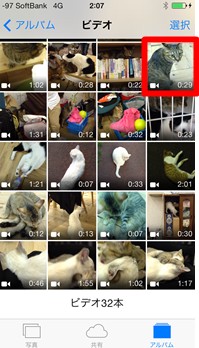
iphoneで撮影した動画をどうしてもメールで送信したい場合には、容量に気をつけるようにしましょう。
これはキャリアメールで送信することを想定していますが、以下のように容量に上限があるので注意してください。
- softbank…1MB
- au…3MB
- icloud…20MB
- GmailやYahoo!メール…25MB
上記までの容量であれば送信が可能です。
最近は写真のファイルでも2MBを超えることが多いのに、動画となったら限られた時間しか送信することができないことになりますね。
本当に短い動画であればメール送信することは可能と言えます。
メールで動画を送る方法としては、「写真」アプリからメール送信したい動画を選択して添付して送信するだけの操作になります。
では具体的に方法を説明していきます。
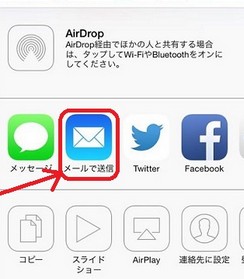
まずはiphoneをホーム画面に設定しましょう。
その後「写真」アプリを起動させ、アイコンをタップすることで起動できます。
起動できたら「アルバム」というファイルが開かれるので、その中の「カメラロール」を選択して添付したい動画を探します。
動画が見つかればそれをタップして、画面下部にある[アクション]アイコンをタップして、「メールで送信」を選択します。
すると自動的に「メール」アプリが起動しますので、そこに宛先を記入して送信をすればOKです。
難しい操作は何一つなく手軽に送信することができます。
2.iphoneで「容量の重い動画」を送信できない時の方法は?
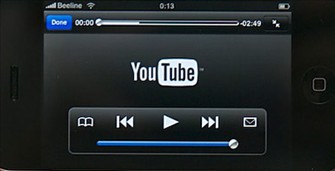
既存のキャリアメールでは送信できる容量に限界があります。
本格的な動画を送信したい場合には、「動画共有サイト」にアップして相手に見てもらうという方法を利用すると良いでしょう。
それには、googleのアカウントを取得する必要がありますが、最近はでは多くの人が持っていますし登録操作も簡単なのですぐに作ることができます。
そして動画をアップロードする先は「Youtube」になります。
「アップロードしたら、友達以外の人に見られてしまうのでは?」と疑問に思う人もいるかもしれませんが、そういう訳ではありません。
実は動画は「限定」や「非公開」にすることができ、これはURLを知っている人しか見ることができないのです。
「Youtube」に動画をアップロードしてみよう!
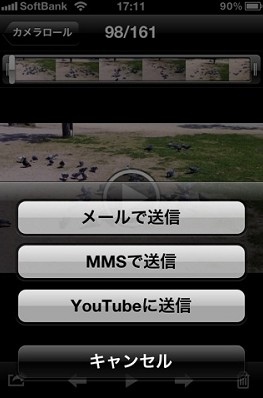
まずは、友達に送信したいと思っていた動画をyoutube上にアップロードしてみましょう。
「カメラ」アプリから「カメラロール」を選択し、アップロードしたい動画を選択します。
そして、画面下にある「アクション」アイコンをタップした後に表示される送信先に「youtube」があるので選択します。
そして制限区分を「限定」にして、アップロードした先にあるURLをコピーして、その情報を友達にメールとして送信してあげれば完了です。
こうすることで、相手以外に誰にも見られることなく動画をアップロードすることができるのです。
まとめ
容量が重い動画をメール送信することは困難ですが、Youtubeを使えば気軽に相手に見てもらうことができますね。
相手も手間をかけずにあなたの動画を視聴することができるので嬉しい限りでしょう。
Youtubeにアップロードする場合は、制限区分を限定にすることを忘れないでくださいね!
「動画をメールで送りたいのに、送れない!」と悩んでいた方は、ぜひ今回の方法を取り入れてみてください。









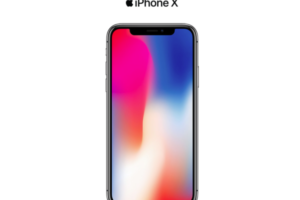




 ハイセンス(Hisense)のテレビの評判は?HS40K225を買って辛口レビュー
ハイセンス(Hisense)のテレビの評判は?HS40K225を買って辛口レビュー


コメントを残す